Osta laillinen Windows-kopio tällaisten virheiden välttämiseksi
- Kun vaihdat tietokoneesi laitteiston, saatat menettää pääsyn aktivoituun Windows-kopioosi.
- Näin ei kuitenkaan aina ole, ja aktivointiavaimesi voidaan palauttaa uudella laitteistolla.
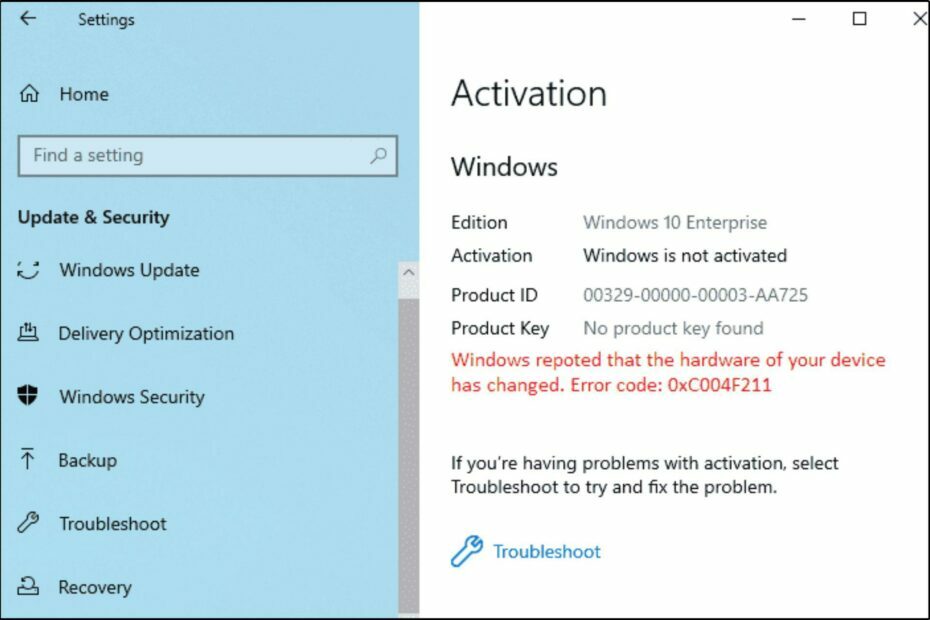
XASENNA NAPSAUTTAMALLA LATAA TIEDOSTOA
Tämä ohjelmisto korjaa yleiset tietokonevirheet, suojaa tiedostojen katoamiselta, haittaohjelmilta ja laitteistovioista ja optimoi tietokoneesi parhaan mahdollisen suorituskyvyn saavuttamiseksi. Korjaa PC-ongelmat ja poista virukset nyt kolmessa helpossa vaiheessa:
- Lataa Restoro PC Repair Tool joka tulee Patented Technologiesin mukana (patentti saatavilla tässä).
- Klikkaus Aloita skannaus löytääksesi Windows-ongelmia, jotka voivat aiheuttaa tietokoneongelmia.
- Klikkaus Korjaa kaikki korjataksesi tietokoneesi turvallisuuteen ja suorituskykyyn vaikuttavia ongelmia.
- Restoron on ladannut 0 lukijat tässä kuussa.
Virhe 0xc004f211 on yleinen ongelma Windows 10:n aktivoinnissa. Se tarkoittaa, että Microsoftin palvelimet ovat havainneet virheen Windows 10:n asennuksessa.
Useimmat tämän virheen kohtaavat käyttäjät ilmoittavat, että se ilmestyi merkittävän laitteistomuutoksen jälkeen. Voit helposti aktivoi Windows uudelleen laitteistomuutoksen jälkeen, mutta jos saat virheilmoituksen, tämä artikkeli on sinua varten.
Miksi saan Windows 10 -aktivointivirheen 0xc004f211?
0xc004f211-virhe on yleinen ongelma, jonka monet käyttäjät kohtaavat yrittäessään aktivoida Windows 10:tä. Tämä virhe voi laukaista useista syistä:
- Käytät Windowsin piraattikopiota – Jos Microsoft havaitsee, että sinun Windowsin kopio ei ole aito, niin tätä ongelmaa ei voi korjata muuten kuin virallisen lisenssin ostaminen.
- Järjestelmävaatimukset eivät täyty – Jos olet äskettäin päivitetty vanhemmasta Windows-versiosta Windows 10:een, on mahdollista, että jotkin vanhoista laitteisto-ohjaimistasi eivät ehkä ole yhteensopivia uuden version kanssa.
- Tuoteavain on saavuttanut rajansa – On mahdollista, että tuoteavainta on käytetty suurimmassa sallitussa laitteessa.
- Virheellinen tuoteavain – Varmista, että käytät oikeaa Windows 10:n tuoteavainta. Se on mahdollista sinun tuoteavain ei toimi koska kirjoitat sen väärin.
- Kolmannen osapuolen avaingeneraattori – Jos olet asentanut kolmannen osapuolen avaingeneraattorin Windows-tietokoneellesi ja haluat aktivoida Windows 10:n aidolla tuoteavaimella, saatat saada tämän virheen.
- Virus/haittaohjelma – On mahdollista, että tietokoneesi on saastunut haittaohjelmalla, joka häiritsee aktivointiprosessia. Varmista, että sinulla on a kattava virustorjuntaohjelma.
Kuinka voin korjata Windows 10 -aktivointivirheen 0xc004f211?
Varmista ensin, että tarkistat seuraavat asiat:
- Varmista, että tuoteavaimesi on peräisin luotettavasta lähteestä.
- Varmista, että aktivoit Microsoft-tililtä.
- Tarkista ja varmista, että laitteisto on yhteensopiva käyttöjärjestelmän kanssa. Saatat törmätä prosessorivirhe, jota ei tueta jos CPU ei täytä vaatimuksia.
1. Suorita Windowsin aktivoinnin vianmääritys
- Klikkaa Aloitusvalikko ja valitse asetukset.

- Valitse Päivitys ja suojaus.
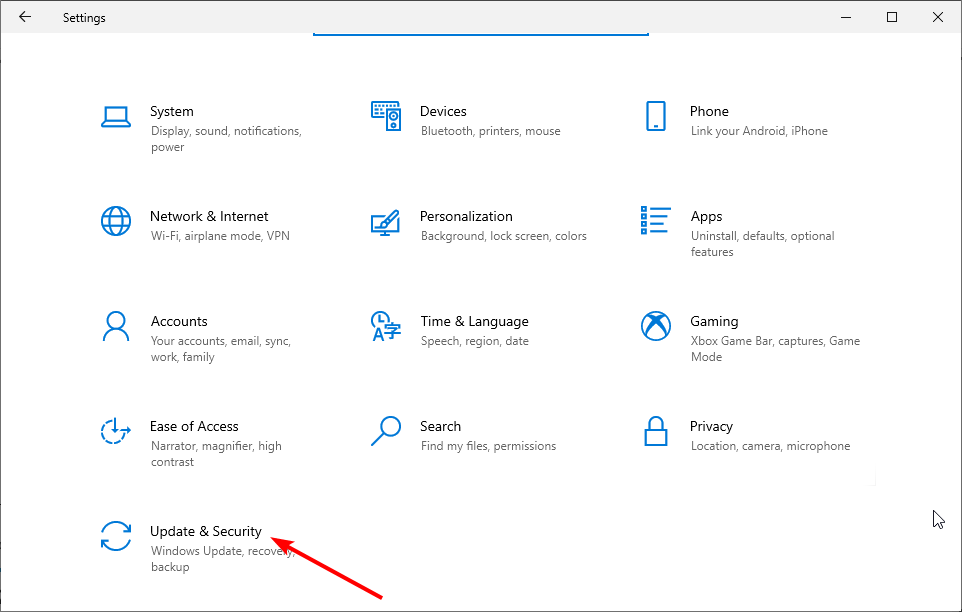
- Klikkaa Aktivointi ja klikkaa Vianetsintä.

- Klikkaa Vaihdoin tämän laitteen laitteistoa hiljattainja valitse sitten Seuraava.
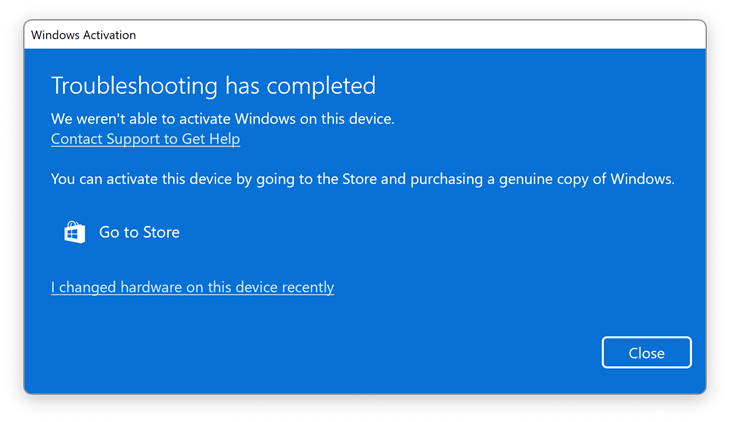
- Kirjoita ja anna Microsoft-tiliisi liittyvät tunnistetiedot.
- Merkitse Tämä on laite, jota käytän oikein nyt valintaruutu ja napsauta Aktivoida.
Huomaa, että tämä toimii vain, jos digitaalinen lisenssisi on linkitetty käyttämääsi Microsoft-tiliin.
- EXE vs MSI: Mitkä ovat erot ja kumpi on parempi?
- Microsoft Edgen Workspace-ominaisuuden kokeileminen
- 6 parasta USB-estoohjelmistoa porttien turvallisuuteen ja suojaamiseen
- Mikä aiheuttaa USBSTOR.SYS Blue Screen -virheen ja kuinka korjaan sen
2. Suorita puhdas asennus
Jos yllä oleva ei toimi, saatat tarvita suorita Windows 10:n puhdas asennus. Niin kauan kuin sinulla on vähittäismyyntikopio Windows 10:stä DVD-levyllä tai USB-muistitikulla, voit vain suorittaa käyttöjärjestelmän puhtaan asennuksen ilman, että sinun tarvitsee huolehtia aktivointivirheilmoituksesta.
Tämä tarkoittaa, että sinun on poistettava kaikki tietokoneeltasi, mukaan lukien kaikki tiedostot, asetukset, ohjelmat ja sovellukset. Sellaisenaan sinun on varmuuskopioi kaikki tietosi etukäteen.
Jos mikään ei näytä toimivan sinulle, sinun pitäisi ota yhteyttä Microsoftin asiakastukeen ja kerro heille tästä ongelmasta, jotta he voivat auttaa sinua ratkaisemaan sen nopeasti tarjoamalla asianmukaisia ratkaisuja siihen.
Toivottavasti olet pystynyt ratkaisemaan Windows 10 -aktivointivirheen 0xc004f211 jollakin ratkaisullamme. Saatat myös kohdata muita asiaan liittyviä aktivointivirheitä, kuten Windows 10:n aktivointivirhe 0x80041023, mutta olemme käsitelleet korjauksia yksityiskohtaisessa oppaassamme.
Kerro meille kaikista muista mahdollisesti törmänneistä aktivointivirheistä, jotka haluat meidän käsittelevän alla olevassa kommenttiosassa.
Onko sinulla edelleen ongelmia? Korjaa ne tällä työkalulla:
Sponsoroitu
Jos yllä olevat neuvot eivät ratkaisseet ongelmaasi, tietokoneessasi saattaa esiintyä syvempiä Windows-ongelmia. Suosittelemme lataamalla tämän tietokoneen korjaustyökalun (arvioitu erinomaiseksi TrustPilot.com-sivustolla) käsitelläksesi niitä helposti. Napsauta asennuksen jälkeen Aloita skannaus -painiketta ja paina sitten Korjaa kaikki.


